【深度学习实验记录】:Anaconda环境中的Notebook高效记录方法
发布时间: 2024-12-09 16:49:51 阅读量: 25 订阅数: 13 


深度学习anaconda配置pytorch环境教程.docx
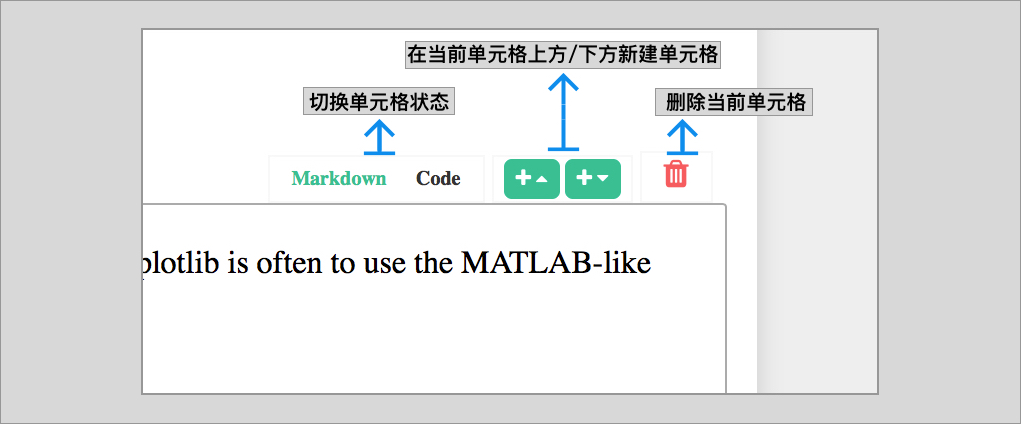
# 1. 深度学习实验记录的重要性与方法
## 1.1 深度学习实验记录的重要性
在进行深度学习实验时,记录实验步骤、数据以及结果显得尤为重要。实验记录不仅可以帮助研究者复现实验过程,便于后续的验证和分析,还可以促进知识的传递和团队协作。良好的实验记录习惯是提升科研效率和质量的关键。
## 1.2 实验记录的方法
### 1.2.1 日志记录
实验日志应当简明扼要地记录每一步操作和所观察到的现象。日志的格式可以是纯文本,也可以是包含标记语言(如Markdown)的格式,便于后期整理和归档。
### 1.2.2 版本控制
采用版本控制系统(如Git)对实验代码和文档进行管理,记录每次改动的详细信息,可以追踪实验的修改历史,保证实验的可追溯性。
### 1.2.3 Notebooks的使用
Jupyter Notebook等交互式计算环境非常适合记录深度学习实验。Notebooks支持代码、文档和图表的混合编写,使得实验记录更加直观和易于理解。
# 2. Anaconda环境基础
Anaconda是目前最受欢迎的数据科学和机器学习平台之一,它为用户提供了极其方便的环境管理和包管理功能。本章节将带您深入理解Anaconda的安装、配置、环境管理和应用,为您的深度学习实验打下坚实的基础。
## 2.1 Anaconda简介
Anaconda是Python的一个开源发行版,它预装了大量的科学计算、数据分析、机器学习相关的库,极大地简化了包管理和环境管理的复杂性,使得科学家和开发者能够专注于数据分析和模型构建,而不用花费大量的时间去配置环境和解决依赖问题。
### 2.1.1 Anaconda的安装与配置
安装Anaconda是一项相对简单的工作,但是需要确保在安装之前卸载掉系统中原有的Python以及相关的库。以下是Windows系统下安装Anaconda的步骤:
1. 访问Anaconda官网下载安装包。
2. 双击下载的`.exe`文件,启动安装向导。
3. 根据提示,接受许可协议,选择安装路径(推荐安装在没有空格和特殊字符的目录)。
4. 完成安装类型选择(推荐选择完全安装)。
5. 完成组件和快捷方式配置。
6. 等待安装完成,并在安装完成的对话框中选择“Next”。
安装完成后,您需要对Anaconda进行配置。打开Anaconda Prompt(以管理员权限)并输入以下命令配置conda和pip:
```bash
conda config --add channels conda-forge
conda config --set auto_activate_base false
```
这里的配置步骤使得conda在激活环境时默认不会切换到base环境,从而避免因误操作进入base环境所可能引发的依赖问题。
### 2.1.2 Anaconda的环境管理
Anaconda环境是独立的工作空间,可以在其中安装特定版本的包,而不会影响其他环境。创建一个新环境可以使用以下命令:
```bash
conda create --name myenv python=3.8
```
这里创建了一个名为`myenv`的环境,并安装了Python 3.8版本。激活新环境可以使用:
```bash
conda activate myenv
```
如果要退出环境,可以使用:
```bash
conda deactivate
```
管理环境还可以通过`conda env list`查看所有环境,通过`conda env remove --name myenv`删除指定的环境。在环境管理中,我们还可以将环境导出为`yaml`文件,方便其他用户或在其他机器上进行复现。
## 2.2 Jupyter Notebook的基本使用
Jupyter Notebook是基于Web的交互式开发环境,广泛用于数据分析、数据可视化、教育和机器学习等领域。它支持文本、代码、数学公式、可视化图表等元素混合编辑,并支持实时分享和协作。
### 2.2.1 Notebook的创建与启动
安装完Anaconda后,Jupyter Notebook通常会被自动安装。创建一个新的Notebook非常简单,只需在Anaconda Navigator中选择Jupyter Notebook并运行,或者直接在命令行中运行:
```bash
jupyter notebook
```
这将启动Jupyter Notebook服务,并在默认的Web浏览器中打开Notebook的主界面。
### 2.2.2 Notebook中的代码编写与执行
在打开的Notebook界面中,可以点击页面右上角的“New”按钮来创建一个新的Notebook,选择相应的内核(例如Python 3)。在创建后的Notebook中,可以编写并执行代码:
1. 在一个单元格中编写Python代码。
2. 点击运行按钮(或按Shift+Enter)执行代码。
3. 查看代码的输出结果。
Notebook中的代码单元格是按顺序执行的,执行结果会紧跟在输入代码的单元格下方。
### 2.2.3 Notebook的基本功能介绍
Jupyter Notebook除了可以执行代码外,还具备强大的功能,这些功能通过工具栏和快捷键访问:
- **编辑功能**:支持代码和Markdown文本的编辑,可以通过快捷键(如Ctrl+Enter)快速执行单元格。
- **插件扩展**:通过nbextensions扩展Notebook的功能,比如CodeMirror等。
- **内核管理**:可以查看和管理当前Notebook所使用的内核和进程。
- **单元格操作**:合并单元格、分割单元格等。
- **魔法命令**:例如`%matplotlib inline`用于内联显示matplotlib生成的图表。
表格可以用来整理和展示结构化数据,下面是创建一个简单表格的例子:
| 功能 | 快捷键 | 描述 |
|:--------:|:-------:|:----------------------------|
| 执行单元格 | Ctrl+Enter | 执行选定单元格的代码并选择下一个单元格 |
| 中断内核 | Ctrl+C | 中断内核的执行 |
| 保存Notebook | Ctrl+S | 保存当前Notebook |
Notebook的表格功能方便开发者在实验记录中整理和查看数据,是与代码和文本混排使用的有效方式。
## 2.3 高效记录实验步骤
实验记录是科研工作中必不可少的一环,它不仅帮助实验者记录实验过程,而且对复现实验和分享知识起到重要作用。
### 2.3.1 文档编辑与格式化
Jupyter Notebook支持Markdown语法,可以实现富文本编辑,这对于创建格式化良好的文档非常有用。常见的Markdown编辑功能包括:
- **标题**: 以`#`开始,例如`# 这是标题1`。
- **段落**: 普通文本即为段落,按Enter键换行。
- **加粗和斜体**: 用`**加粗**`和`*斜体*`。
- **链接**: `[链接描述](http://www.example.com)`。
- **图片**: ``。
- **列表**: 使用`-`或`*`创建无序列表,使用数字接`.`创建有序列表。
通过上述格式化功能,可以创建清晰、结构化的实验记录文档。
### 2.3.2 插入图表与数据可视化
Notebook的一个强大特性是能够直接在文档中插入图表,这些图表可以是静态的,也可以是交互式的。例如,使用matplotlib库生成的图表可以直接插入到Notebook中:
```python
import matplotlib.pyplot as plt
x = [1, 2, 3, 4]
y = [10, 20, 25, 30]
plt.plot(x, y)
plt.xlabel('X轴')
plt.ylabel('Y轴')
plt.title('简单折线图')
plt.show()
```
### 2.3.3 实验结果的记录与分享
除了记录实验过程和生成图表外,Jupyter Notebook还可以输出变量和对象的状态,这对于记录实验结果非常有帮助。使用`%history`魔法命令可以查看历史输入的代码,使用`%store`命令可以保存变量到持久化存储。
Notebook可以通过多种方式分享,包括直接通过电子邮件、Dropbox或其他云存储服务发送文件,或者使用nbviewer服务在线分享。另外,也可以通过JupyterHub、JupyterLab等平台实现在线协作和分享。
Notebook的分享功能极大地促进了教育和研究领域的协作和知识传播,是进行团队合作和分享实验结果的有力工具。
通过本章节的介绍,我们了解到Anaconda和Jupyter Notebook作为数据科学和深度学习实验的重要工具,其强大的功能能够帮助我们有效地组织和管理实验。接下来,我们将探讨如何进一步组织和管理深度学习实验,确保实验的高效性和可复现性。
# 3. 深度学习实验的组织与管理
## 3.1 Notebook文件夹的组织结构
在进行深度学习项目时,良好的项目管理能够提高效率,并确保实验结果的一致性和可复现性。本节将详细介绍如何组织和管理Notebook文件夹,包括文件夹的创建与命名规范、版本控制与备份等重要方面。
### 3.1.1 文件夹创建与命名规范
良好的命名习惯能够帮助你和你的团队成员更好地理解和管理项目文件。以下是一些命名规范的建议:
1. **项目名称**: 应该简洁明了,能够反映项目的主要目的或内容。
2. **日期**: 通常在项目名称后加上创建或最后更新的日期,有助于快速识别项目的最新状态。
3. **版本号**: 如果对项目进行了多次迭代,应当在文件夹名称中包含版本号。
4. **作者**: 包括创建者或当前负责人,方便
0
0





